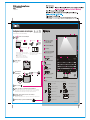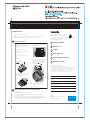Lenovo ThinkPad Z60t Series Instruções Iniciais De Instalação
- Tipo
- Instruções Iniciais De Instalação

1
2 3
1
1
2
3
4
5
6
7
8
9
10
11
1
1
2
3
4
5 67
8
9
10
11
Antena de rede local (LAN,
Local Area Network) sem
fios UltraConnect(TM)
Luz de teclado ThinkLight(R)
Fecho manual
Antena de rede alargada (WAN,
Wide Area Network) sem fios*
*Apenas modelos específicos.
Botões Volume e Silenciar
Interruptor de alimentação
Botão ThinkVantage
Retroceder e avançar
no navegador
Leitor de impressões digitais*
*Apenas modelos específicos.
Botão central TrackPoint
Instruções iniciais de instalação
Instale a bateria:
A bateria está pronta
a ser utilizada.
Ligue a uma fonte
de alimentação:
Ligue o sistema:
Aponte e faça clique com o Sistema de navegação UltraNav(TM):
Este procedimento demora alguns minutos e é possível que o computador seja reinicializado várias vezes.
Configure o sistema operativo, de acordo com as instruções
apresentadas no ecrã:
Retire os itens da embalagem:
BateriaComputador ThinkPad(R) Cabo de alimentação
2 coberturas do TrackPoint(R)
Transformador
Manuais
- Instruções de Instalação (esta folha)
- Outros suplementos ou folhetos
* Para obter informações sobre itens não indicados,
em falta ou danificados e sobre o CD de recuperação,
consulte o verso deste folheto.
Prima a cobertura do TrackPoint ou desloque o dedo sobre o painel táctil na direcção em que pretende
mover o ponteiro. Os botões esquerdo e direito, abaixo da barra de espaços, e o painel táctil funcionam
de forma idêntica aos botões do rato. Alguns modelos dispõem apenas de um TrackPoint.
- Manual de Assistência e Resolução de Problemas
Nota: antes de utilizar o computador, leia
atentamente as informações sobre segurança no
Manual de Assistência e Resolução de Problemas.
Para mais informações, prima o botão ThinkVantage:
Para mais informações, prima o botão ThinkVantage.
P/N: 39T5990
Entrar em modo de hibernação
Acender/apagar luz ThinkLight
Controlos multimédia
Alterar luminosidade do ecrã
Ampliar conteúdo do ecrã
Bloquear o computador
Gerir a bateria e a alimentação
Entrar em modo de suspensão
Gerir ligações de rede
Alterar definições de ecrã
Alterar definições do dispositivo de entrada
Gerir dispositivos externos
Tecla Fn
Utilizada em combinação com outras teclas para aceder a funções especiais do ThinkPad.
39T5990
07/11/2005

2
1
2
1
1
2
Pode aumentar a capacidade de memória do computador.
Instalar o módulo SO-DIMM opcional:
Nota: utilize apenas tipos de memória suportados pelo computador. Se instalar incorrectamente a memória opcional ou instalar
um tipo de memória não suportado, será emitido um aviso sonoro quando tentar iniciar o computador.
1
2 Desligue a alimentação do computador.
3
4
5 Retire a bateria.
7
6
Coloque de novo o computador na posição original
e remova o apoio para os pulsos. Não é necessário
desligar o cabo do painel táctil.
Remova os 4 parafusos.
Toque num objecto metálico com ligação à terra para
reduzir a electricidade estática presente no seu corpo
que pode danificar o módulo SO-DIMM. Evite tocar na
extremidade do módulo SO-DIMM que apresenta os
contactos.
Feche o ecrã e volte o computador ao contrário.
Desligue o transformador e todos os cabos ligados
ao computador.
10 Instale de novo o apoio para os pulsos.
11 Coloque de novo o computador na posição original
e volte a introduzir os 4 parafusos.
12 Instale de novo a bateria.
9
Alinhe o entalhe da extremidade do módulo SO-DIMM
que apresenta o contacto com a divisória na ranhura.
Introduza com firmeza o módulo SO-DIMM na ranhura
num ângulo de 20 graus e, em seguida, rode-o para
baixo, até encaixar no devido lugar .
1
2
Verifique se o módulo SO-DIMM opcional se encontra correctamente instalado:
1 Ligue o computador.
2 Prima o botão ThinkVantage quando lhe for solicitado durante o arranque.
3 Inicie o Utilitário de configuração do BIOS (BIOS Setup Utility), fazendo clique em “Aceder ao BIOS" (Access BIOS)
na categoria "Configurar" (Configure).
4
Verifique se o item "Memória instalada" ("Installed memory") apresenta a capacidade total de memória instalada no computador.
Por exemplo, se o seu computador tiver 256 MB de memória base e tiver instalado um módulo SO-DIMM de 512 MB adicional,
a capacidade de memória apresentada no item "Memória instalada" ("Installed memory") deverá ser 768 MB.
Centro de produtividade
Ligações de acesso
Segurança
Rescue and Recovery
Assistente de migração do sistema
Actualização do sistema
Prima o botão ThinkVantage do teclado para abrir o Centro de
produtividade ThinkVantage (ThinkVantage Productivity Center).
Para obter mais informações sobre as Tecnologias ThinkVantage e outros tópicos, abra Aceder à ajuda
(Access Help), no menu Centro de produtividade (Productivity Center) e introduza um tópico nos
campos de pesquisa por palavras-chave ou índice.
Nome:
Empresa:
Modelo:
Número de série:
Assistência (empresa ou revendedor):
Sítio da Web da assistência:
Número da assistência:
* Informações adicionais sobre a desembalagem:
1) Alguns modelos poderão incluir itens adicionais que não constem da lista.
2) Se algum item estiver em falta ou apresentar danos, contacte a entidade a quem adquiriu o computador.
3) O computador integra a função de recuperação Disk-to-Disk. Tudo o que é necessário para a
recuperação de ficheiros e aplicações instalados de origem encontra-se no disco rígido, eliminando
assim a necessidade de um CD de recuperação. Para obter mais informações, consulte a secção
“Recuperar software pré-instalado" no Manual de Assistência e Resolução de Problemas.
ThinkPad é uma marca comercial registada da Lenovo.
IBM é uma marca comercial da IBM Corp.
Portions Copyright International Business Machines Corporation 2005.
Todos os direitos reservados.
Copyright Lenovo 2005.
8
Se estiver instalado um módulo SO-DIMM, retire-o,
conforme ilustrado na figura. Guarde o módulo SO-DIMM
para utilização posterior.
Instalar memória opcional
Printed in China
For Barcode Position Only
39T5990
07/11/2005
-
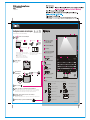 1
1
-
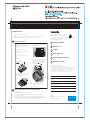 2
2
Lenovo ThinkPad Z60t Series Instruções Iniciais De Instalação
- Tipo
- Instruções Iniciais De Instalação
Artigos relacionados
-
Lenovo THINKPAD T520 Manual do usuário
-
Lenovo ThinkPad T420si User manual
-
Lenovo ThinkPad R61 Manual De Assistência E Resolução De Problemas
-
Lenovo THINKPAD Z61P Manual De Assistência E Resolução De Problemas
-
Lenovo ThinkPad X220 Manual do usuário
-
Lenovo ThinkPad T420i Manual do usuário
-
Lenovo ThinkPad T400s Manual De Assistência E Resolução De Problemas
-
Lenovo ThinkPad X60 Tablet Manual De Assistência E Resolução De Problemas
-
Lenovo ThinkPad Edge E220s Manual do usuário
-
Lenovo ThinkPad Z60m Series Instruções De Instalação